فهرست
په داسې حال کې چې د لوی ډیټابیس سره کار کوئ، تاسو اړتیا لرئ چې د ورکړل شوي ډیټابیس څخه د معلوماتو یا متن لیست جوړ کړئ. که تاسو دا په لاسي ډول ترسره کوئ، دا به تاسو ته ډیر وخت مصرف کړي. ایکسل ځینې ځانګړتیاوې او فورمولونه لري چې تاسو یې کولی شئ په اسانۍ سره د ډاټا رینج څخه خپل لیست جوړ کړئ. نن ورځ په دې مقاله کې، موږ به په ایکسل کې د رینج څخه د لیستونو جوړولو لپاره ځینې میتودونه وښایه.
د تمرین کاري کتاب ډاونلوډ کړئ
د تمرین لپاره دا د تمرین پاڼه ډاونلوډ کړئ کله چې تاسو دا لوستل کوئ. مقاله.
Excel-Create-List-From-Range.xlsx
په Excel کې د رینج څخه لیست جوړ کړئ (3 میتودونه)
1. د ډراپ-ډاون لیست په جوړولو سره د رینج څخه لیست جوړول
د ډراپ-ډاون لیست جوړول د ورکړل شوي سلسلې څخه د لیستونو جوړولو لپاره خورا ښه لار ده. د ډراپ-ډاون لیست په کارولو سره تاسو کولی شئ په ثانیو کې کوم ځانګړي معلومات وټاکئ. دلته پدې برخه کې، موږ به د دوه ډوله ډراپ-ډاون لیستونو په اړه بحث وکړو پداسې حال کې چې د یوې لړۍ څخه لیست جوړوي. د ډراپ-ډاون لیست په اړه د نورو معلوماتو لپاره، دلته کلیک وکړئ!
i. خپلواک ډراپ-ډاون لیست
یو خپلواک ډراپ-ډاون لیست دی چیرې چې تاسو کولی شئ خپل ډیټا په آزاده توګه وټاکئ او د ډیټا اتوماتیک اپډیټ شتون نلري. راځئ چې زده کړو!
پړاو-۱:
دلته په ورکړل شوي حالت کې، د کتابونو او فلمونو ځینې نومونه په "کتاب نوم" کې ورکړل شوي دي. 4>او "د فلم نوم" کالم. موږ اړتیا لرو د ډیټا له دې لړۍ څخه د ډراپ-ډاون لیست جوړ کړو. د دې کولو لپاره، د "کتاب" په نوم دوه کالمونه جوړ کړئلیست" او "د فلم لیست" په کاري پاڼه کې هرچیرې. د دې کالمونو لاندې، موږ به خپل د ښکته کولو لیست جوړ کړو.
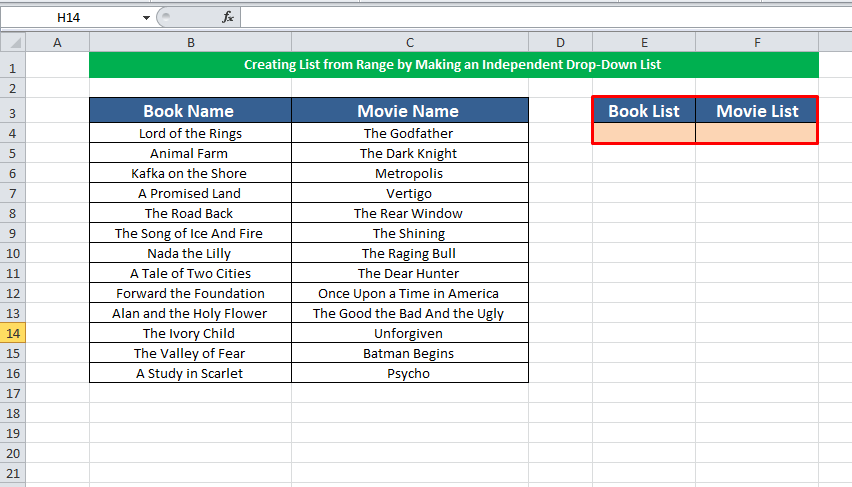
ګام-2:
اوس په سیل کلیک وکړئ E4 د کتاب لیست کالم لاندې، Data ته لاړ شئ بیا په Data Validation باندې کلیک وکړئ.
E4→Data → د معلوماتو اعتبار

مرحله-3:
د معلوماتو د اعتبار یوه کړکۍ ښکاره کیږي. د معلوماتو د اعتبار د معیارونو په توګه لیست غوره کړئ، د خپلې ډاټا سرچینې غوره کولو لپاره د سرچینې ساحې نښه  باندې کلیک وکړئ.
باندې کلیک وکړئ.

د کتاب څخه خپل ډاټا غوره کړئ نوم کالم ( $B$4:$B$16) ، او د دوام لپاره سمه کلیک وکړئ
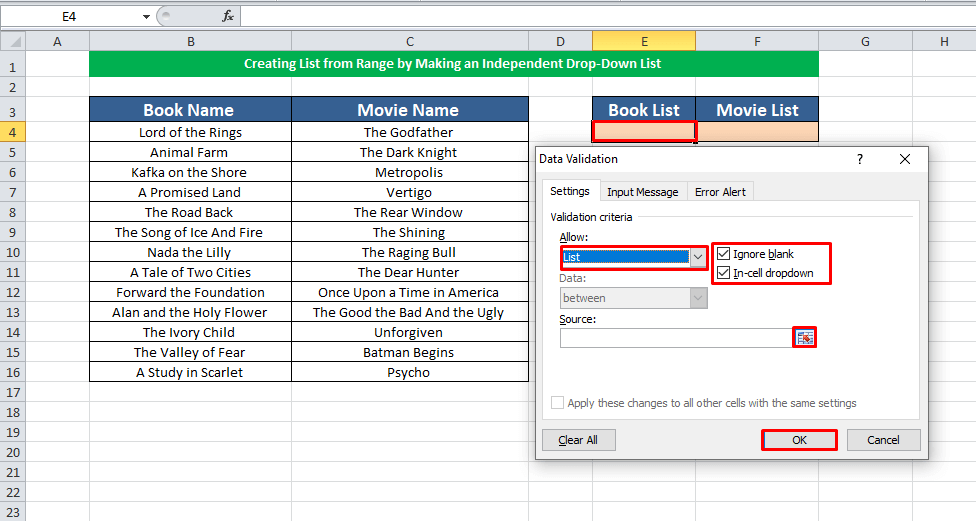
او زموږ د ښکته کولو لیست د کتاب نوم څخه د معلوماتو لیست جوړیږي.
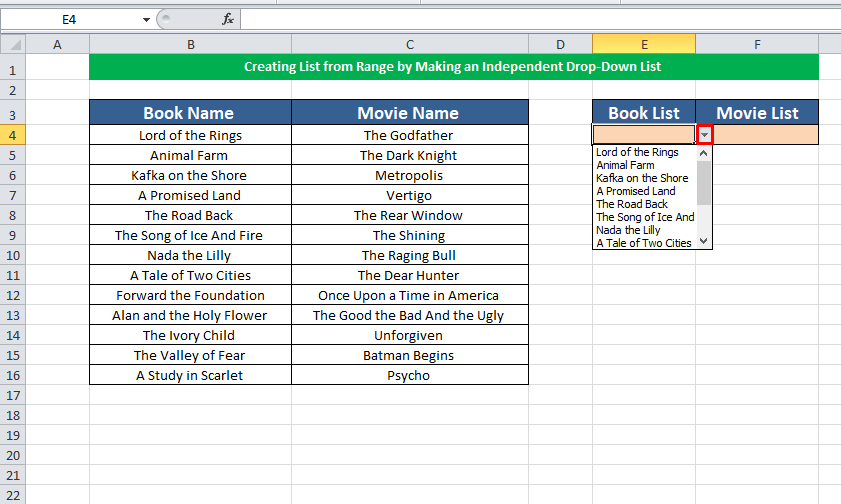
څلور ګام: 1>
په ورته ډول، د فلم لیست کالم، لاندې کړنالرې تکرار کړئ او د سرچینې په ساحه کې، د فلم نوم کالم څخه خپل ډاټا غوره کړئ ( $C$4:$C$16).
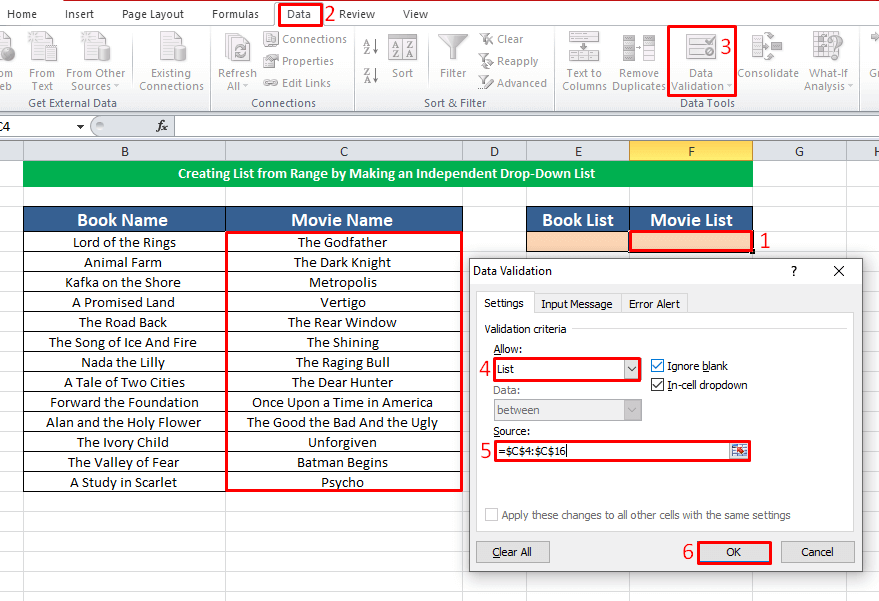
د خپل ډراپ-ډاون لیست ترلاسه کولو لپاره ښه کلیک وکړئ. په دې توګه، د ډراپ-ډاون لیست په جوړولو سره، تاسو کولی شئ د ډاټا رینج څخه لیست جوړ کړئ.
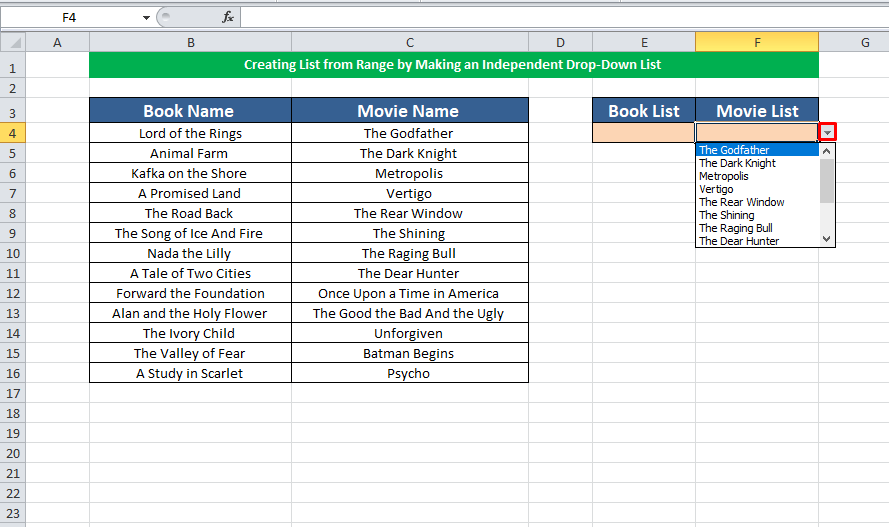
ii. متحرک ډراپ-ډاون لیست
پړاو-1:
یو متحرک ډراپ-ډاون لیست به ستاسو ډاټا په اوتومات ډول تازه کړي. د متحرک ډراپ-ډاون لیست جوړولو لپاره، ډیټا ته لاړ شئ، په ډیټا تایید باندې کلیک وکړئ. د معلوماتو د اعتبار په کړکۍ کې، د اعتبار معیارونو په توګه لیست غوره کړئ. د سرچینې په ساحه کې، د OFFSET فعالیت داخل کړئ. فورمول دا دیدا،
=OFFSET($B$4,0,0,COUNTIF($B$4:$B$100,""))چیرته،
- حواله $B$4
- قطارونه او کالمونه 0
- [لوړوالی] دی COUNTIF($B$4:$B$100,"")
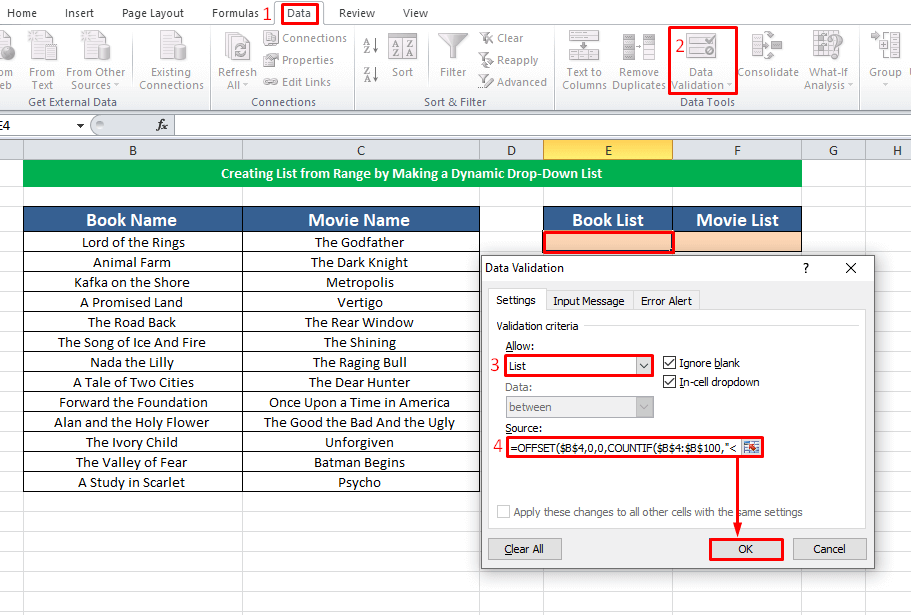
د دوام لپاره ښه کلیک وکړئ. زموږ د متحرک ډراپ-ډاون لیست جوړ شوی دی.
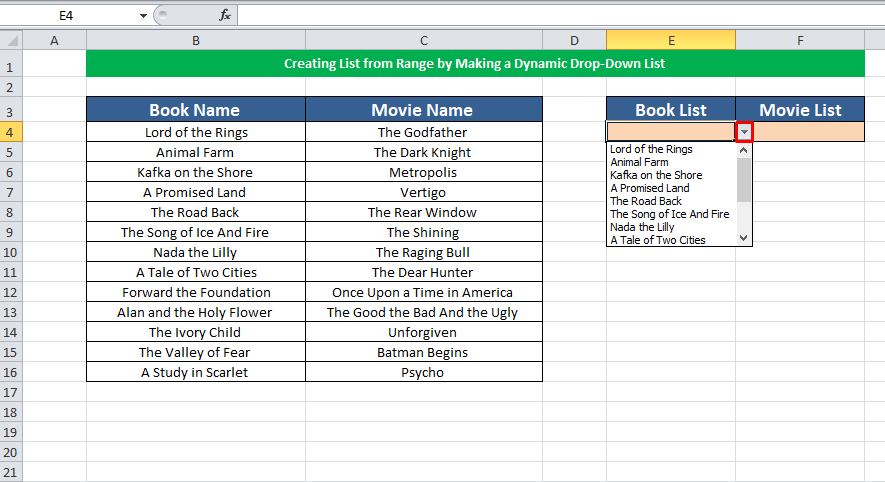
د دې لپاره چې وګورئ دا لیست متحرک دی که نه، زموږ د ډیټا رینج څخه ځینې ډاټا حذف کړئ. بیا به موږ وګورو چې د ډراپ ډاون لیست ډیټا هم تازه کیږي.
25>
نور ولولئ: څنګه د متحرک انحصار ډراپ ډاون لیست رامینځته کړئ په Excel کې
مرحله-2:
اوس د فلم لیست لپاره، هغه څه وکړئ لکه څنګه چې موږ د کتاب نوم لیست لپاره ښودلی. او د دې قضیې لپاره د OFFSET فورمول دا دی،
=OFFSET($C$4,0,0,COUNTIF($C$4:$C$100,"" ) 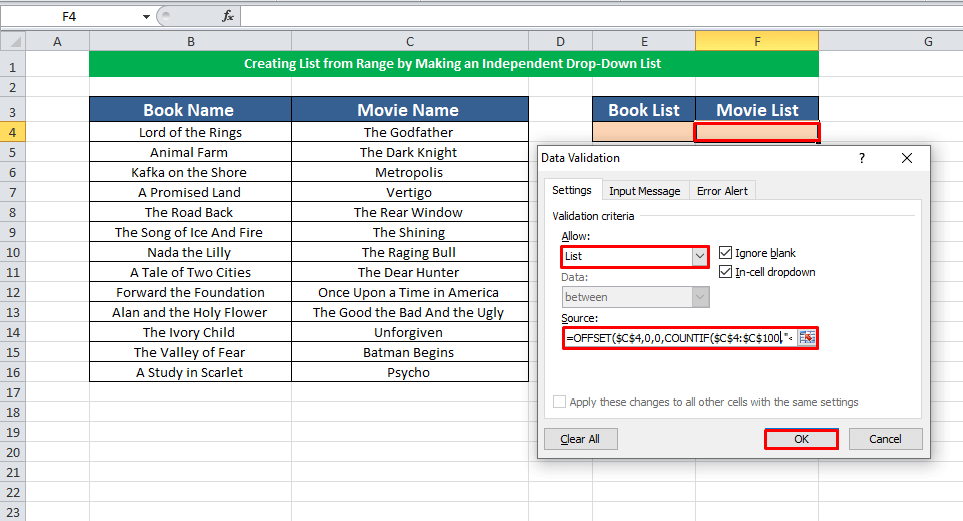
کلک وکړئ ښه د دې لپاره چې خپل متحرک ډراپ-ډاون لیست له ورکړل شوي حد څخه جوړ کړئ.
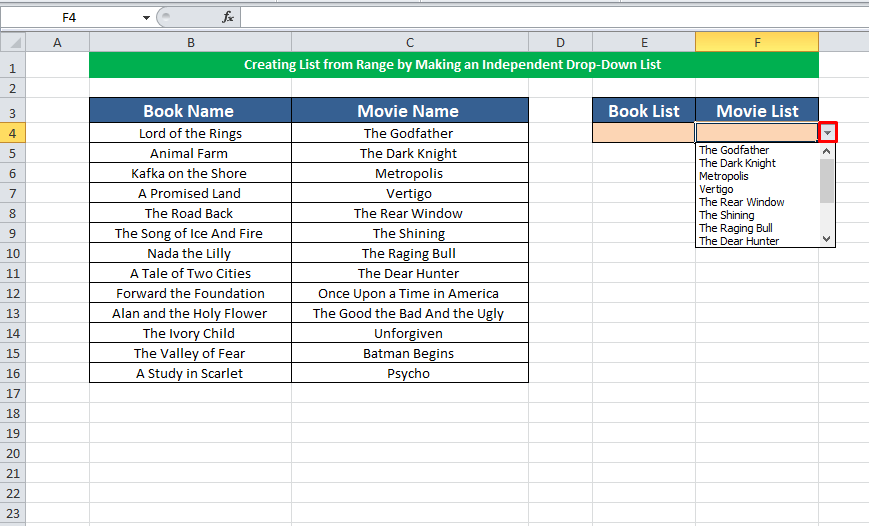
2. د ایکسل VBA په کارولو سره د رینج څخه لیست جوړ کړئ
د ایکسیل VBA په کارولو سره، موږ کولی شو په اسانۍ سره د ورکړل شوي سلسلې څخه لیست جوړ کړو. ډاټا. د دې زده کولو لپاره راځئ چې دا کړنالرې تعقیب کړو.
پړاو-1:
موږ به د دې کړنالرې لپاره ورته ډیټا شیټ کاروو. لومړی، CTRL فشار ورکړئ +F11 د پرمختگپالونکي کړکۍ پرانستلو لپاره.
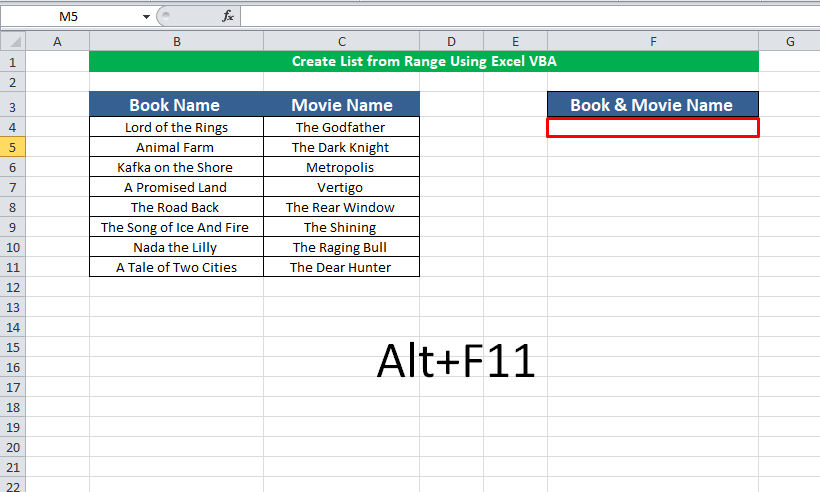
ګام-2:
یوه نوې کړکۍ راښکاره کیږي. دلته <3 ښي کلیک وکړئ په پاڼه کې چیرې چې تاسو غواړئ د VBA کوډ پلي کړئ. د شته اختیارونو څخه، داخل کړئ انتخاب کړئ، په ماډل باندې کلیک وکړئ.
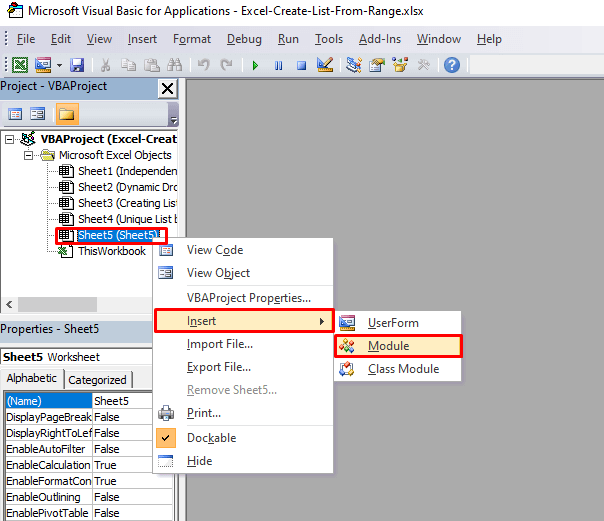
درېیم ګام:
په نوې کړکۍ کې،خپل VBA کوډ ولیکئ. موږ دلته کوډ چمتو کوو.
4247
تاسو کولی شئ د خپلې اړتیا سره سم د داخلولو لړۍ بدل کړئ. په چلولو آیکون باندې کلیک وکړئ.
30>
پړاو-4: 1>
یوه نوې کړکۍ ښکاره شوه. دلته د ډیټا رینج داخل کړئ چې تاسو به یې لیست جوړ کړئ. د دوام لپاره په Ok باندې کلیک وکړئ.
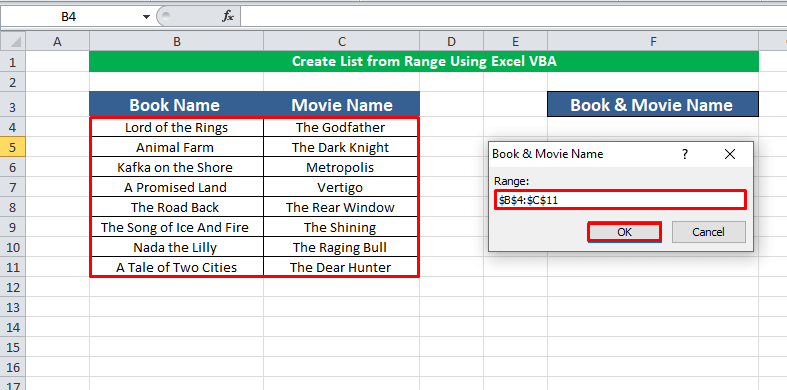
اوس د محصول کړکۍ کې هغه حجره غوره کړئ چیرې چې تاسو غواړئ خپل لیست ترلاسه کړئ.
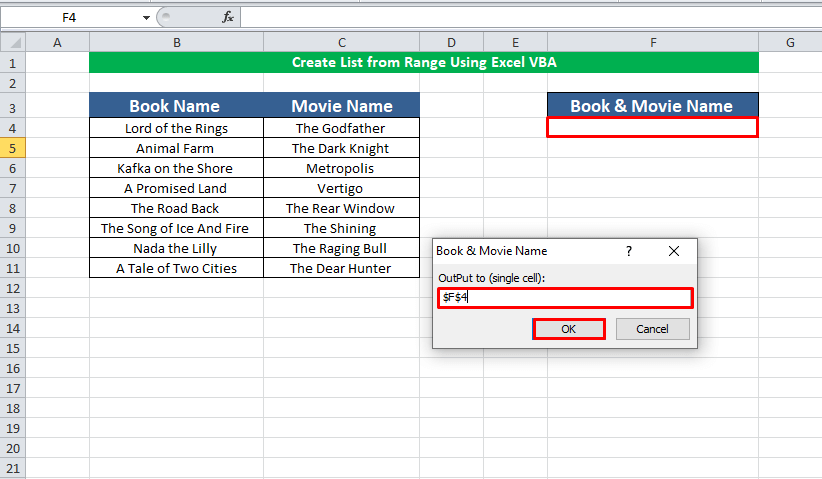
د خپل لیست ترلاسه کولو لپاره ښه کلیک وکړئ. او زمونږ دنده سرته ورسیده.
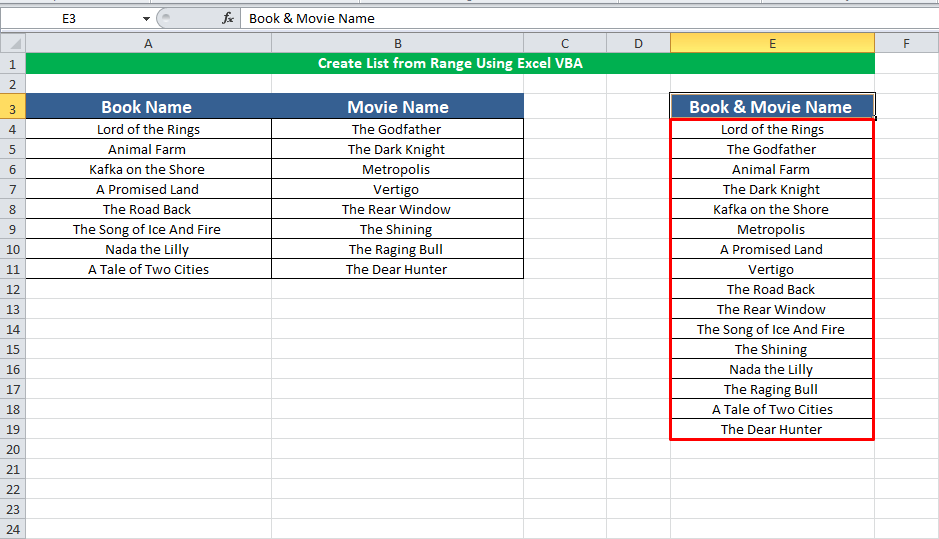
3. د معیارونو پراساس د رینج څخه لیست جوړ کړئ
په دې برخه کې، موږ به د معیارونو پراساس د ډیټا رینج څخه لیست جوړ کړو.
ګام -1:
په لاندې مثال کې موږ ته د کتاب او فلم نوم کالم کې د ځینو کتابونو او فلمونو نومونه راکړل شوي دي. په کالم کې، ځینې نومونه تکرار شوي. اوس به موږ له دې کالم څخه یو ځانګړی لیست جوړ کړو چیرې چې هر نوم به یوازې یو ځل څرګند شي. حجره D4 د منفرد لیست کالم لاندې، د ماچ فارمول سره INDEX پلي کړئ. ارزښتونه دننه کړئ او وروستی فورمول دا دی،
=INDEX(B4:B24,MATCH(0,COUNTIF($D$3:D3,B4:B24),0))<4چیرته،
- لیست B4:B24
- Look_Value د MATCH فنکشن لپاره دی 0
- د COUNTIF فنکشن لپاره حد دی $D$3:D3
- معیار دی B4:B24
- موږ دقیق لوبه غواړو( 0 ).

دا فورمول د سرې فورمول دی. نو، د دې فورمول د پلي کولو لپاره "CTRL+SHIFT+ENTER" فشار ورکړئ
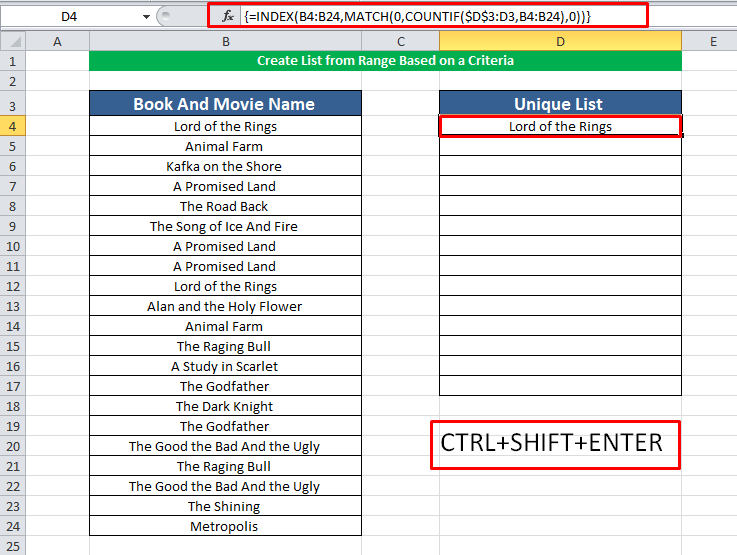
مرحله-3:
اوس ورته فورمول په پاتې حجرو کې پلي کړئ ترڅو وروستۍ پایله ترلاسه کړئ.
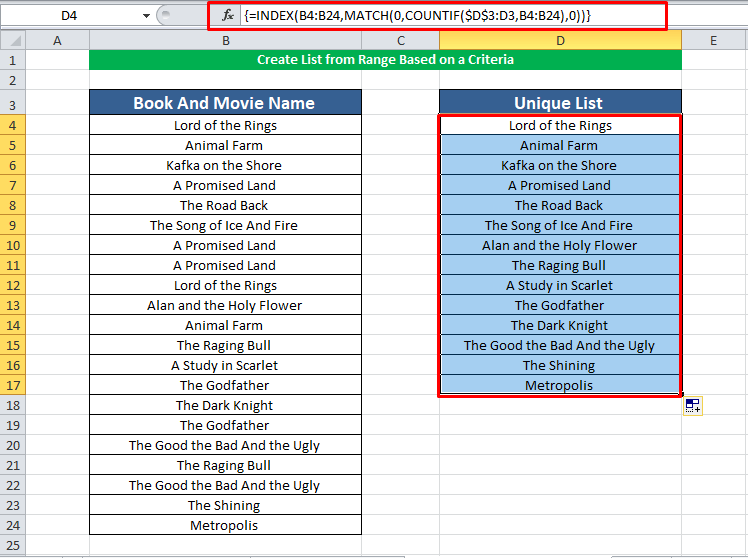
چټک یادښتونه
➤ د مخنیوي لپاره تېروتنې، په یاد ولرئ چې وګورئ خالی سترګې پټې کړئ او په حجره کې ډراپ ډاون.
➤د متحرک ډراپ-ډاون لیست رامینځته کولو پرمهال ، ډاډ ترلاسه کړئ چې د حجرې حوالې مطلق دي ( لکه $B$4 ) او نسبي نه وي (لکه B2 ، یا B$2 ، یا $B2)
➤ د صف فورمول پلي کولو لپاره CTRL+SHIFT+ENTER فشار ورکړئ.
نتیجې
نن موږ د لیست جوړولو لپاره درې مختلف طرزالعملونه بحث کړل د ورکړل شوي حد څخه. امید لرم چې دا مقاله ستاسو لپاره ګټور ثابت شي. که تاسو کوم وړاندیز یا ګډوډي لرئ، تاسو ته ښه راغلاست ویلای شئ.

